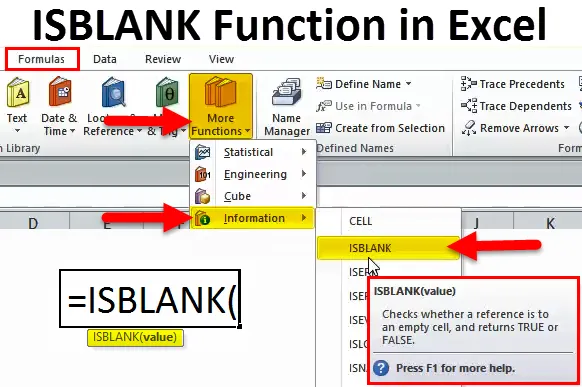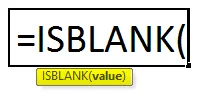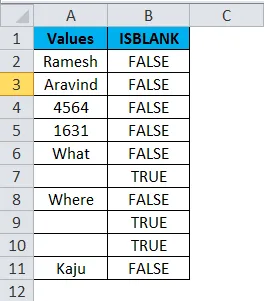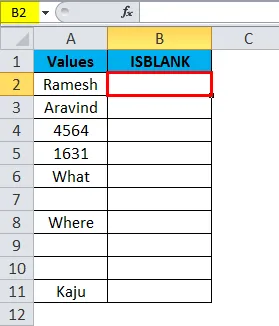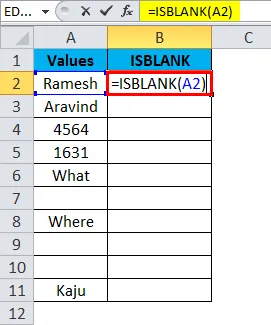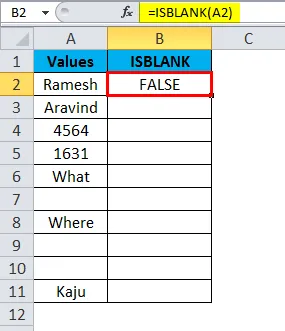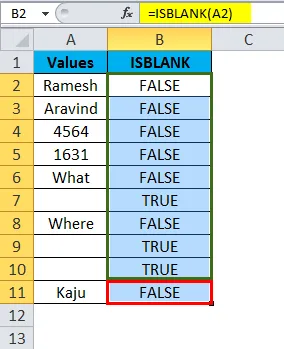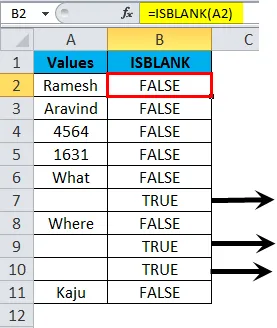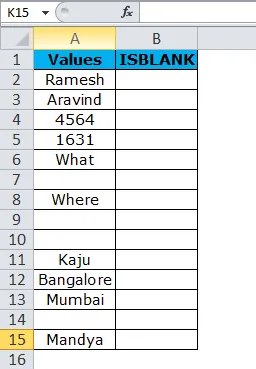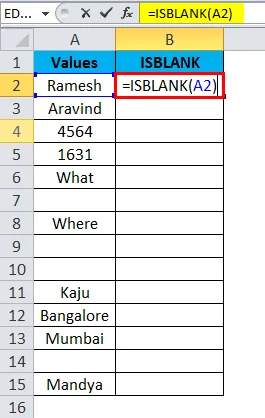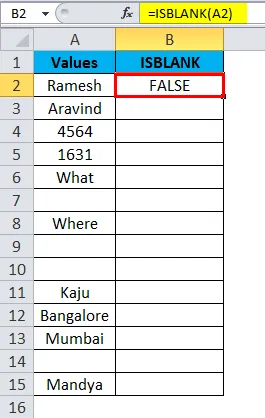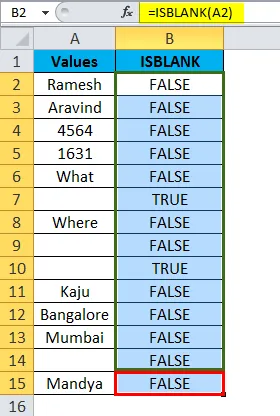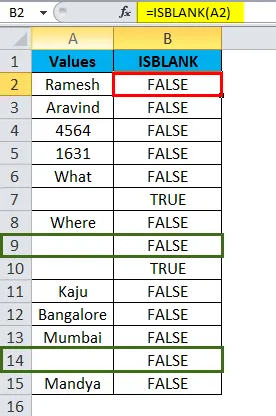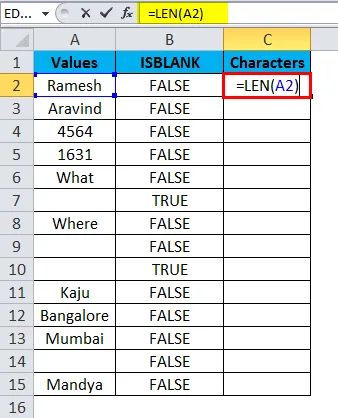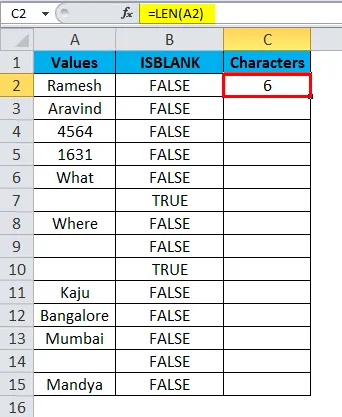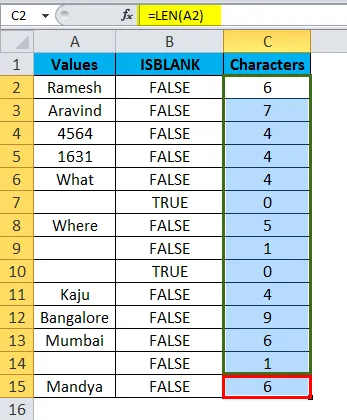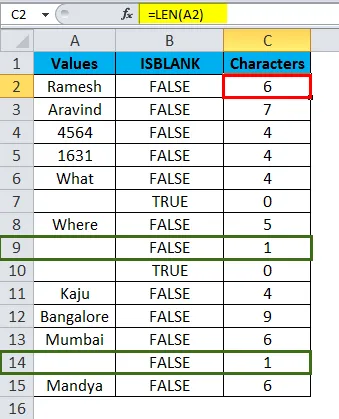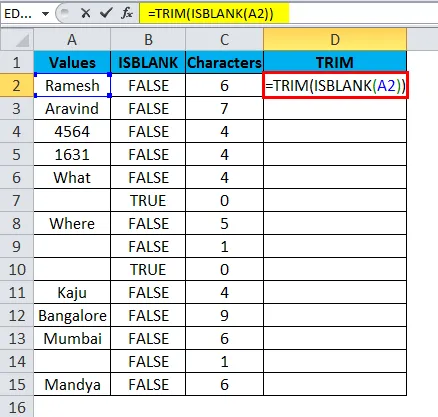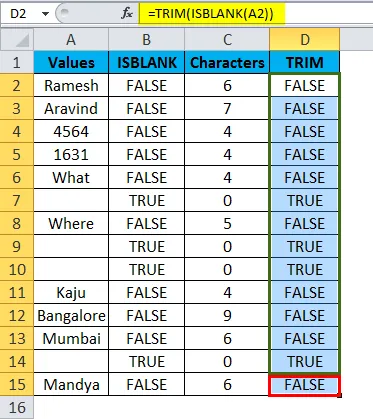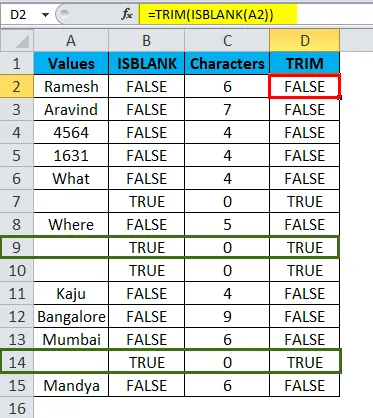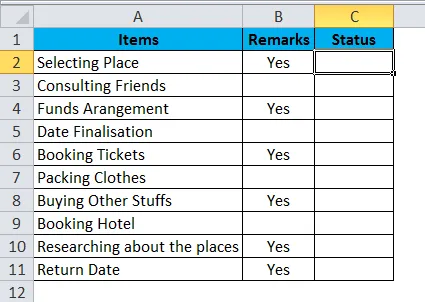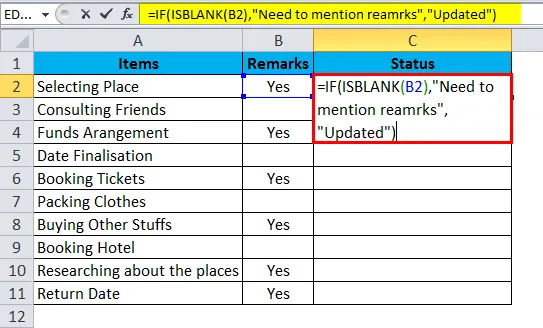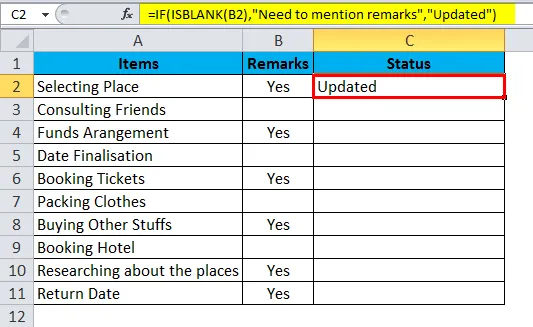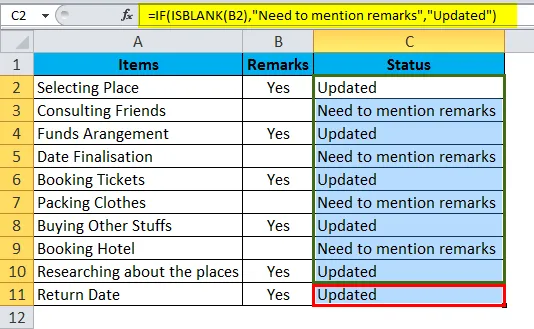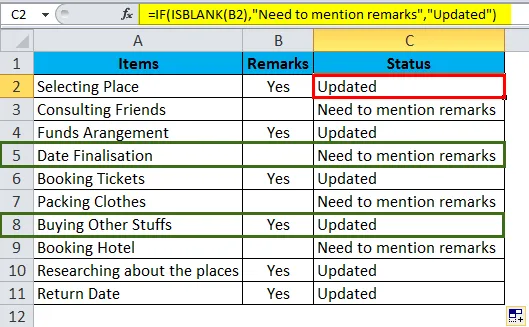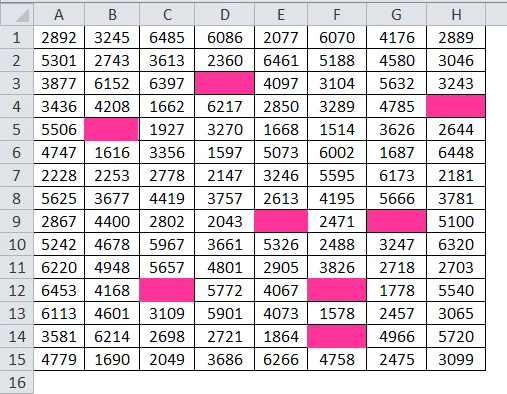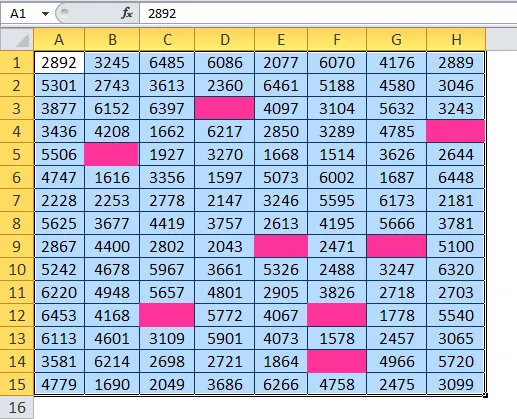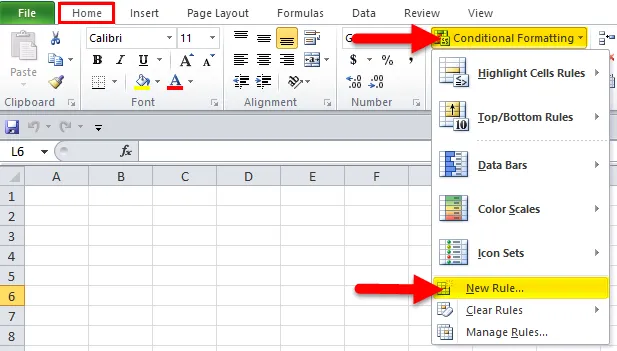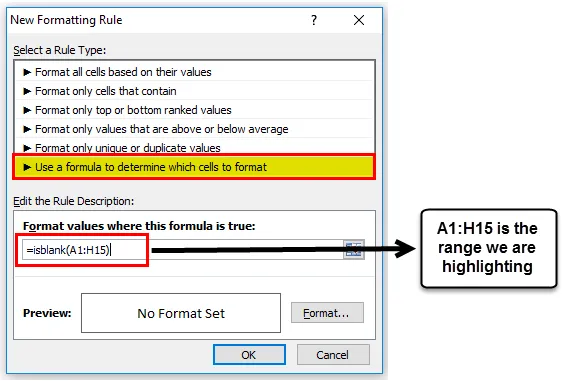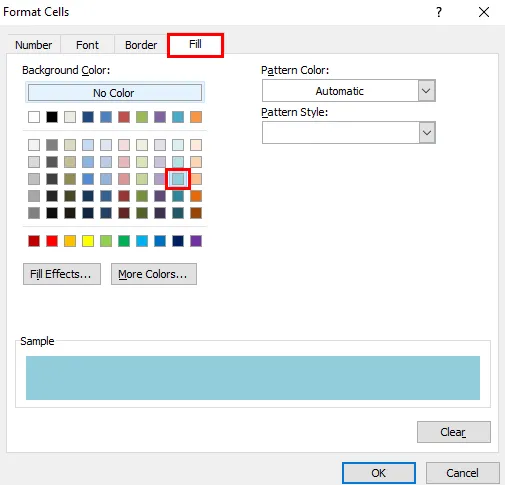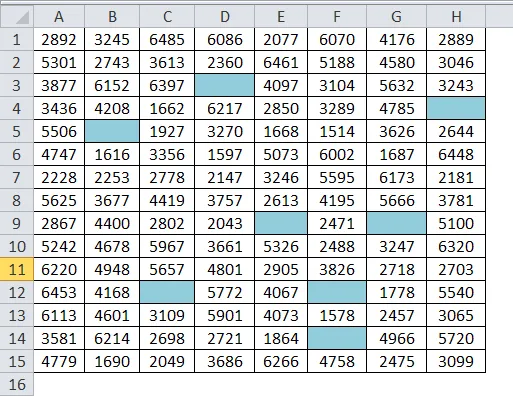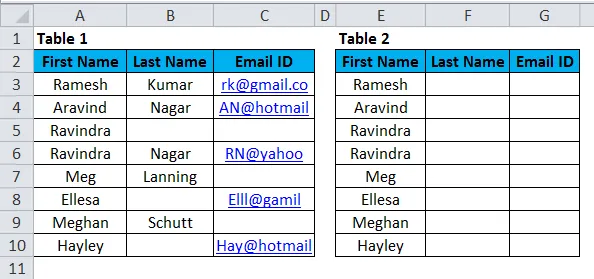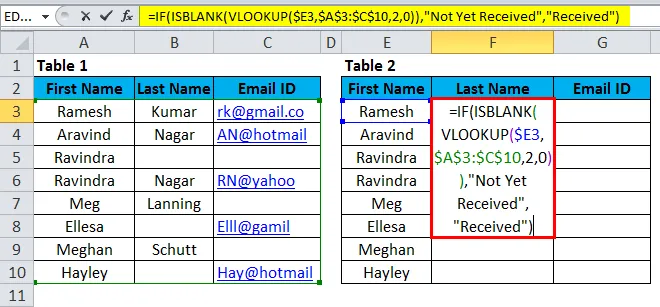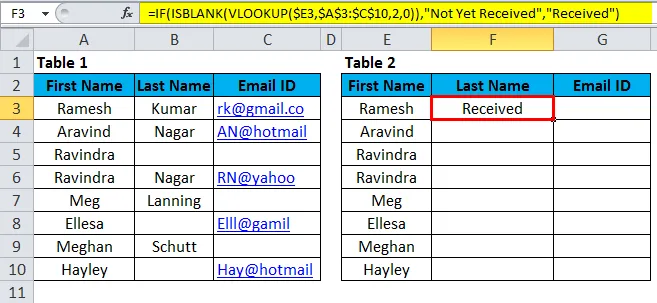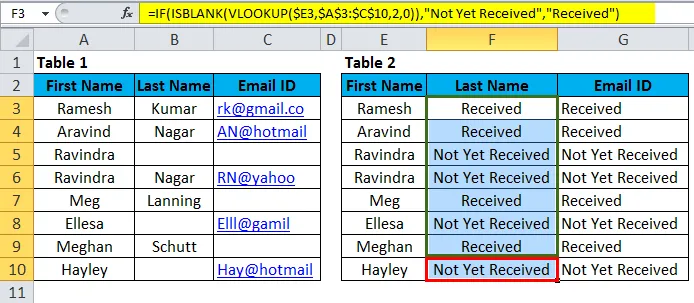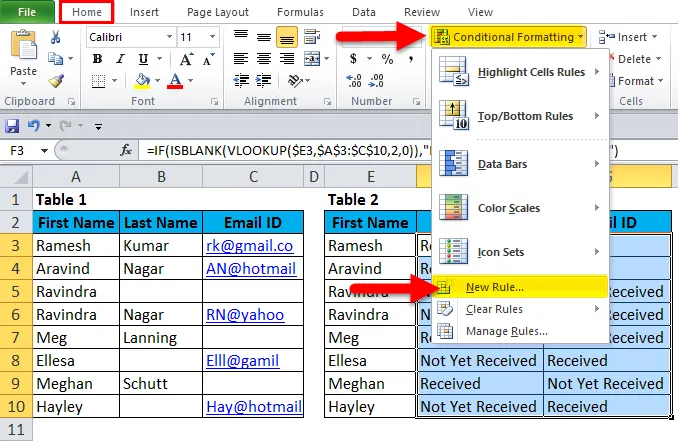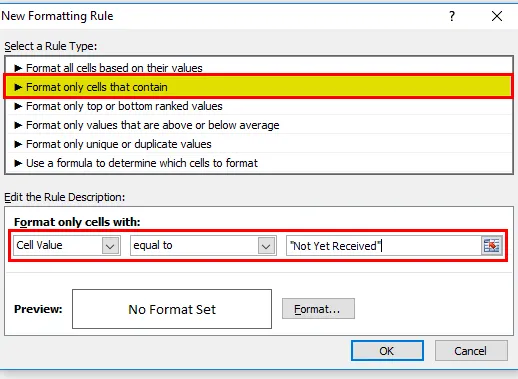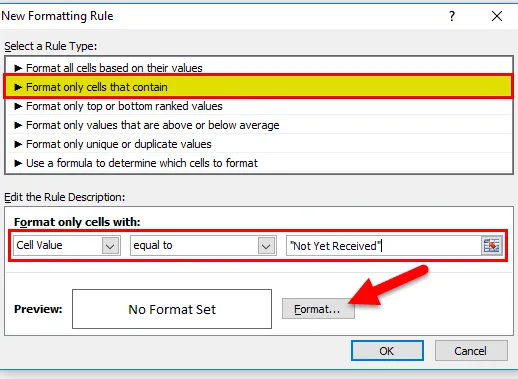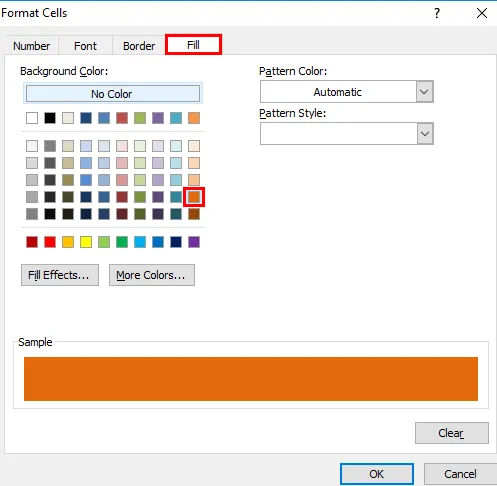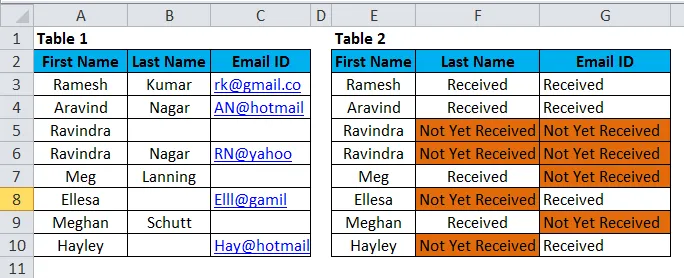Возвращает значение ИСТИНА, если аргумент ссылается на логическое значение
Возвращает значение ИСТИНА, если аргумент ссылается на значение ошибки #Н/Д
Возвращает значение ИСТИНА, если значение аргумента не является текстом
Возвращает значение ИСТИНА, если значение аргумента является нечетным числом
Возвращает значение ИСТИНА, если аргумент ссылается на любое значение ошибки, кроме #Н/Д
Возвращает значение ИСТИНА, если аргумент ссылается на любое значение ошибки
Возвращает значение ИСТИНА, если значение аргумента является ссылкой
Возвращает значение ИСТИНА, если значение аргумента является текстом
Возвращает значение ИСТИНА, если имеется ссылка на ячейку с формулой
Возвращает значение ИСТИНА, если значение аргумента является четным числом
Возвращает значение ИСТИНА, если аргумент ссылается на число
Возвращает сведения о текущей операционной среде
Возвращает номер листа, на который имеется ссылка
Возвращает количество листов в ссылке
Возвращает значение ошибки #Н/Д
Возвращает число, обозначающее тип данных значения
Возвращает числовой код, соответствующий типу ошибки
Возвращает значение, преобразованное в число
Возвращает сведения о формате, расположении или содержимом ячейки
В группу функций Е входит девять функций, которые проверяют значение, и, в зависимости от результата, возвращают значение ИСТИНА либо ЛОЖЬ.
Описание функций группы Е
Каждая из функций Е проверяет указанное значение и возвращает в зависимости от результата значение ИСТИНА или ЛОЖЬ. Всего девять функций: ЕПУСТО, ЕОШ, ЕОШИБКА, ЕЛОГИЧ, ЕНД, ЕНЕТЕКСТ, ЕЧИСЛО, ЕССЫЛКА, ЕТЕКСТ.
Например, функция ЕПУСТО возвращает логическое значение ИСТИНА, если проверяемое значение является ссылкой на пустую ячейку; в противном случае возвращается логическое значение ЛОЖЬ. Функции Е используются для получения сведений о значении перед выполнением с ним вычисления или другого действия.
Например, для выполнения другого действия при возникновении ошибки можно использовать функцию ЕОШИБКА в сочетании с функцией ЕСЛИ:
=ЕСЛИ(ЕОШИБКА(A1);"Произошла ошибка.";A1*2)Эта формула проверяет наличие ошибки в ячейке A1. При возникновении ошибки функция ЕСЛИ возвращает сообщение «Произошла ошибка.» Если ошибки отсутствуют, функция ЕСЛИ вычисляет произведение A1*2.
Синтаксис
=ЕПУСТО(значение)Аргументы
значение
Обязательный аргумент. Значением этого аргумента может быть пустая ячейка, значение ошибки, логическое значение, текст, число, ссылка на любой из перечисленных объектов или имя такого объекта.
Функция ЕПУСТО возвращает значение ИСТИНА, если аргумент «значение» ссылается на пустую ячейку.
Замечания
- Аргументы в функциях Е не преобразуются. Любые числа, заключенные в кавычки, воспринимаются как текст. Например, в большинстве других функций, требующих числового аргумента, текстовое значение «19» преобразуется в число 19. Однако в формуле ЕЧИСЛО(«19») это значение не преобразуется из текста в число, и функция ЕЧИСЛО возвращает значение ЛОЖЬ.
- С помощью этих функций удобно проверять результаты вычислений в формулах. Комбинируя эти функции с функцией ЕСЛИ, можно находить ошибки в формулах.
Пример
В Excel есть отдельная категория функций, которые называются «Е», то есть, «Если». Она означает условие, при котором содержимое ячейки соответствует либо не соответствует истине.
Как это работает

Синтаксис этой функции довольно прост:
- после «=» и «ЕПУСТО» задайте в скобках ту ячейку, которую хотите проверить;
- нажмите Enter, чтобы подтвердить выполнение команды. Теперь функция вернет значение «Ложь», если ячейка содержит какие-либо данные, или «Истина», если ячейка пуста.
Если вы хотите заменить значения «Истина» и «Ложь» в своем документе, это не проблема. Можно объединить «ЕПУСТО» с функцией «ЕСЛИ» — это позволит задавать собственные значения.

Логическое выражение =ЕСЛИ (ЕПУСТО (C3). C3 — это проверяемая строка. 0 соответствует «Значение_если_истина», а 1 соответствует «Значение_если_ложь».
Если ячейка C3 пуста, функция выводит значение 0, в противном случае 1.
После точки с запятой вы можете ввести в «Значение_если_истина» то значение, которое должна вывести программа, если ячейка пуста. В «Значение_если_ложь» введите значение, которое должно появиться, если соответствующая ячейка заполнена.
Внимательно следите за тем, чтобы все скобки были поставлены правильно. В противном случае Excel не сможет выполнить эту функцию.
Нажмите Enter, чтобы просмотреть результат.
Фото: компании-производители
Читайте также:
- Как в Excel создать функции неравенства
- Как в Excel разрешить только текстовый ввод в столбце
Скачать пример рабочей книги
Загрузите образец книги
В этом руководстве показано, как использовать Функция Excel ISBLANK в Excel, чтобы проверить, пуста ли ячейка.
Функциональный тест ISBLANK, если ячейка пуста. Возвращает ИСТИНА или ЛОЖЬ.
Чтобы использовать функцию ISBLANK Excel Worksheet, выберите ячейку и введите:
(Обратите внимание, как появляются входные данные формулы)
Синтаксис и входные данные функции ISBLANK:
ценить — Тестовое значение
Как использовать функцию ISBLANK
Функция ISBLANK проверяет, является ли ячейка полностью пусто или нет. Он возвращает ИСТИНА, если ячейка пуста, в противном случае — ЛОЖЬ.
Если ячейка пуста, то
Часто вам нужно объединить функцию «IS», например ISBLANK, с функцией IF. С помощью функции ЕСЛИ вместо того, чтобы возвращать простое значение ИСТИНА или ЛОЖЬ, вы можете выводить определенный текст или выполнять определенные действия, если ячейка пуста или нет.
| 1 | = ЕСЛИ (ISBLANK (C2); «»; C2 * D2) |
ЕСЛИ ячейка не пуста, то
С помощью функции НЕ вы можете проверить обратное: ячейка не пуста?
| 1 | = ЕСЛИ (НЕ (ПУСТОЙ (C2)); C2 * D2; «») |
Диапазон ISBLANK — СЧИТАТЬПУСТОТЫ
Чтобы проверить диапазон на наличие пустых значений, вы можете использовать функцию ISBLANK вместе с функцией SUMPRODUCT. Однако самый простой способ проверить наличие пустых ячеек — использовать функцию СЧИТАТЬПУСТОТЫ.
Функция СЧИТАТЬПУСТОТЫ подсчитывает количество пустых ячеек в диапазоне.
| 1 | = СЧИТАТЬПУСТОТЫ (A2: C7) |
Если СЧИТАТЬПУСТОТЫ> 0, то в диапазоне есть хотя бы одна пустая ячейка. Используйте это вместе с оператором IF, чтобы что-то сделать, если будет обнаружена пустая ячейка.
| 1 | = ЕСЛИ (СЧИТАТЬ ПУСТОЙ (A2: C2)> 0,100 * СУММ (A2: C2); 200 * СУММ (A2: C2)) |
Функция ISBLANK не работает?
Функция ISBLANK вернет FALSE для ячеек, которые выглядят пустыми, но это не так. Включая:
- Строка нулевой длины из внешнего источника данных
- пробелы, апострофы, неразрывные пробелы () или другие непечатаемые символы.
- Пустая строка («»)
Используя функции ЕСЛИ и ИЛИ, вы можете идентифицировать ячейки с пустыми строками, а также с обычными пустыми ячейками.
| 1 | = ЕСЛИ (ИЛИ (ISBLANK (A2), A2 = «»), «пробел», «не пробел») |
Другой вариант — использовать функцию TRIM для удаления лишних пробелов и функцию LEN для подсчета количества символов.
| 1 | = ЕСЛИ (ИЛИ (A2 = «», LEN (TRIM (A2)) = 0), «пусто», «не пусто») |
Другие логические функции
Таблицы Excel / Google содержат множество других логических функций для выполнения других логических тестов. Вот список:
| IF / IS функции |
|---|
| если ошибка |
| ошибка |
| Исна |
| iserr |
| пусто |
| это число |
| istext |
| нетекст |
| isformula |
| логичен |
| isref |
| даже |
| isodd |
ISBLANK в Google Таблицах
Функция ISBLANK работает в Google Таблицах точно так же, как и в Excel:
Вы поможете развитию сайта, поделившись страницей с друзьями
Excel для Microsoft 365 Excel для Microsoft 365 для Mac Excel для Интернета Excel 2021 Excel 2021 для Mac Excel 2019 Excel 2019 для Mac Excel 2016 Excel 2016 для Mac Excel 2013 Excel Web App Excel 2010 Excel 2007 Excel для Mac 2011 Excel Starter 2010 Еще…Меньше
Описание
Каждая из функций Епроверяет указанное значение и возвращает в зависимости от результата значение ИСТИНА или ЛОЖЬ. Например, функция ЕПУСТО возвращает логическое значение ИСТИНА, если проверяемое значение является ссылкой на пустую ячейку; в противном случае возвращается логическое значение ЛОЖЬ.
Функции Е используются для получения сведений о значении перед выполнением с ним вычисления или другого действия. Например, для выполнения другого действия при возникновении ошибки можно использовать функцию ЕОШИБКА в сочетании с функцией ЕСЛИ:
=
ЕСЛИ(
ЕОШИБКА(A1); «Произошла ошибка.»; A1 * 2)
Эта формула проверяет наличие ошибки в ячейке A1. При возникновении ошибки функция ЕСЛИ возвращает сообщение «Произошла ошибка.» Если ошибки отсутствуют, функция ЕСЛИ вычисляет произведение A1*2.
Синтаксис
ЕПУСТО(значение)
ЕОШ(значение)
ЕОШИБКА(значение)
ЕЛОГИЧ(значение)
ЕНД(значение)
ЕНЕТЕКСТ(значение)
ЕЧИСЛО(значение)
ЕССЫЛКА(значение)
ЕТЕКСТ(значение)
аргумент функции Е описаны ниже.
-
значение Обязательный аргумент. Проверяемое значение. Значением этого аргумента может быть пустая ячейка, значение ошибки, логическое значение, текст, число, ссылка на любой из перечисленных объектов или имя такого объекта.
|
Функция |
Возвращает значение ИСТИНА, если |
|
ЕПУСТО |
Аргумент «значение» ссылается на пустую ячейку |
|
ЕОШ |
Аргумент «значение» ссылается на любое значение ошибки, кроме #Н/Д |
|
ЕОШИБКА |
Аргумент «значение» ссылается на любое значение ошибки (#Н/Д, #ЗНАЧ!, #ССЫЛ!, #ДЕЛ/0!, #ЧИСЛО!, #ИМЯ? или #ПУСТО!) |
|
ЕЛОГИЧ |
Аргумент «значение» ссылается на логическое значение |
|
ЕНД |
Аргумент «значение» ссылается на значение ошибки #Н/Д (значение недоступно) |
|
ЕНЕТЕКСТ |
Аргумент «значение» ссылается на любой элемент, который не является текстом. (Обратите внимание, что функция возвращает значение ИСТИНА, если аргумент ссылается на пустую ячейку.) |
|
ЕЧИСЛО |
Аргумент «значение» ссылается на число |
|
ЕССЫЛКА |
Аргумент «значение» ссылается на ссылку |
|
ЕТЕКСТ |
Аргумент «значение» ссылается на текст |
Замечания
-
Аргументы в функциях Е не преобразуются. Любые числа, заключенные в кавычки, воспринимаются как текст. Например, в большинстве других функций, требующих числового аргумента, текстовое значение «19» преобразуется в число 19. Однако в формуле ЕЧИСЛО(«19») это значение не преобразуется из текста в число, и функция ЕЧИСЛО возвращает значение ЛОЖЬ.
-
С помощью функций Е удобно проверять результаты вычислений в формулах. Комбинируя эти функции с функцией ЕСЛИ, можно находить ошибки в формулах (см. приведенные ниже примеры).
Примеры
Пример 1
Скопируйте образец данных из следующей таблицы и вставьте их в ячейку A1 нового листа Excel. Чтобы отобразить результаты формул, выделите их и нажмите клавишу F2, а затем — клавишу ВВОД. При необходимости измените ширину столбцов, чтобы видеть все данные.
|
Формула |
Описание |
Результат |
|
=ЕЛОГИЧ(ИСТИНА) |
Проверяет, является ли значение ИСТИНА логическим |
ИСТИНА |
|
=ЕЛОГИЧ(«ИСТИНА») |
Проверяет, является ли значение «ИСТИНА» логическим |
ЛОЖЬ |
|
=ЕЧИСЛО(4) |
Проверяет, является ли значение 4 числом |
ИСТИНА |
|
=ЕССЫЛКА(G8) |
Проверяет, является ли значение G8 допустимой ссылкой |
ИСТИНА |
|
=ЕССЫЛКА(XYZ1) |
Проверяет, является ли значение XYZ1 допустимой ссылкой |
ЛОЖЬ |
Пример 2
Скопируйте образец данных из следующей таблицы и вставьте их в ячейку A1 нового листа Excel. Чтобы отобразить результаты формул, выделите их и нажмите клавишу F2, а затем — клавишу ВВОД. При необходимости измените ширину столбцов, чтобы видеть все данные.
|
Данные |
||
|
Золотой |
||
|
Регион1 |
||
|
#ССЫЛ! |
||
|
330,92 |
||
|
#Н/Д |
||
|
Формула |
Описание |
Результат |
|
=ЕПУСТО(A2) |
Проверяет, является ли ячейка C2 пустой |
ЛОЖЬ |
|
=ЕОШИБКА(A4) |
Проверяет, является ли значение в ячейке A4 (#ССЫЛ!) значением ошибки |
ИСТИНА |
|
=ЕНД(A4) |
Проверяет, является ли значение в ячейке A4 (#ССЫЛ!) значением ошибки #Н/Д |
ЛОЖЬ |
|
=ЕНД(A6) |
Проверяет, является ли значение в ячейке A6 (#Н/Д) значением ошибки #Н/Д |
ИСТИНА |
|
=ЕОШ(A6) |
Проверяет, является ли значение в ячейке A6 (#Н/Д) значением ошибки |
ЛОЖЬ |
|
=ЕЧИСЛО(A5) |
Проверяет, является ли значение в ячейке A5 (330,92) числом |
ИСТИНА |
|
=ЕТЕКСТ(A3) |
Проверяет, является ли значение в ячейке A3 («Регион1») текстом |
ИСТИНА |
Нужна дополнительная помощь?
How to Use the ISBLANK Function in Excel
Learn to use this information function to your advantage
Updated on August 9, 2022
What to Know
- The ISBLANK function appears as =ISBLANK(cell/range).
- To use for conditional formatting, select Home > Styles > Conditional Formatting > New Rule.
- Next, select Use a formula to determine which cells to format > enter function > Format > choose color.
This article explains how to make use of the ISBLANK function in Microsoft Excel 365, as well as Excel 2016 and 2019 (though the menu layouts may be slightly different).
How to Create Formulas in Excel
How to Use the ISBLANK Function in Excel
There are a number of different ways you can use ISBLANK for all sorts of ends, but a simple example situation is to find whether a range of cells are empty or filled. This can be very useful if you need a database to be complete, but combing through it by hand would take a while.
In this example we’ll be using a sample data set that includes a range of Data that could represent anything in reality. In the B column we use the following formula:
=ISBLANK(A2)
Copying and pasting that formula throughout the entire Needs Data Column supplants the cell for the successive cell in the corresponding Data range. This returns a result of False in any rows that do have data, and True in cells that don’t suggesting data must be entered.
This is an extremely simple example, but could easily be applied to make sure that a cell is truly empty (rather than just appearing so with spaces or line breaks), or combined with other functions like IF or OR for more expansive and nuanced uses.
How to Use the ISBLANK Function for Conditional Formatting
Determining if a cell is blank can be extremely useful, but if you don’t want to have a long list of FALSE and TRUE text in another column, you can always use conditional formatting.
Taking our original example, we can apply the same formula to a conditional formatting rule, which gives us the original list, but with color coded cells to highlight that they are empty.
-
Select the Home tab.
-
In the Styles group, select Conditional Formatting > New Rule.
-
Select Use a formula to determine which cells to format.
-
In the Format values where this formula is true: box, enter =ISBLANK(A2:A33).
The range stated in this formula is for our example. Replace it with your required range.
-
Select Format, then choose an obvious identifying color, or other format change to help highlight cells.
-
Select OK, then select OK again. The formula will then apply to your chosen range. In our case, it highlighted the empty cells red.
The ISBLANK formula checks to see if a cell is blank. That is, it looks to see whether there has been any entry in a cell or not (that includes spaces, line breaks, or white text you can’t see) and returns a value of false, or true, respectively.
The generic formula for it is:
=ISBLANK(A1)
The A1 here, can be supplanted for any range or cell reference.
Thanks for letting us know!
Get the Latest Tech News Delivered Every Day
Subscribe
- ISBLANK в Excel
ISBLANK в Excel (Содержание)
- ISBLANK в Excel
- ISBLANK Формула в Excel
- Как использовать функцию ISBLANK в Excel?
ISBLANK в Excel
Слово «IS» означает, что оно проверяет, является ли выбранная ячейка пустой или нет. Если указанная ячейка пуста, он вернет результат как ИСТИНА, а если указанная ячейка не пуста, он вернет результат как ЛОЖЬ.
Функция ISBLANK в Excel очень полезна для проверки пробелов в листе. Эта формула определяет результат на основе значения ячейки.
Одна важная вещь, которую мы должны здесь изменить, это если есть пробел или пустые строки, тогда эта формула обрабатывает эти ячейки как непустые ячейки и возвращает результат как ЛОЖЬ.
ISBLANK Формула в Excel
Формула для функции ISBLANK в Excel выглядит следующим образом:
Формула ISBLANK включает в себя только один параметр, то есть значение
Значение: это только целевая ячейка, которую вы хотите проверить.
Как использовать функцию ISBLANK в Excel?
Функция ISBLANK в Excel очень проста и удобна в использовании. Позвольте понять работу ISBLANK в Excel на некоторых примерах.
Вы можете скачать этот шаблон Excel для ISBLANK здесь — Шаблон Excel для ISBLANK
Пример № 1
Это основной пример формулы ISBLANK в Excel. У меня есть данные в столбце A формы A2: A11. Мне нужно проверить, какая строка имеет пустую ячейку, т.е. без каких-либо значений.
Примените функцию ISBLANK в B2
Формула для функции ISBLANK приведена ниже:
Результат:
Перетащите формулу в оставшиеся ячейки.
Эта стрелка показывает пустую ячейку и возвращает значение как True.
Пример № 2
Это пример немного продвинутого. Очистка данных, если наша формула показывает какие-либо ошибки.
Предположим, у нас есть данные из A2: A15, как показано на рисунке ниже.
Я применил формулу в столбце B, чтобы проверить пустые ячейки.
Возвращает результат как:
Перетащите формулу в оставшиеся ячейки.
В приведенной выше формуле, хотя ячейки A9 и A14 не имеют ничего, наша формула говорит, что в ячейках есть что-то, что показывает результат как FALSE.
Хорошо, позвольте мне очистить данные с помощью функций LEN и TRIM.
Во-первых, я хочу проверить количество символов в ячейке с помощью функции LEN.
Функция LEN возвращает результат в виде:
Перетащите формулу в оставшиеся ячейки.
Функция LEN определяет наличие символов в ячейках.
Теперь мне нужно очистить ячейку с помощью функции TRIM.
Функция TRIM возвращает результат в виде:
Перетащите формулу в оставшиеся ячейки.
Функция TRIM очищает все ненужные пробелы и возвращает фактические значения. Поскольку в ячейках A9 и A14 нет значений, формула ISBLLANK возвращает результат как TRUE.
Пример № 3
Мы можем отслеживать наш контрольный список с помощью функции ISBLANK. У меня есть дорожный контрольный список, и если конкретный пункт уже выбран, я пометил его как ДА или в противном случае пусто.
Теперь мне нужно определить статус.
Я собираюсь использовать ISBLKANK с другой логической функцией, которая называется IF.
ISBLANK с функцией IF возвращает статус:
Перетащите формулу в оставшиеся ячейки.
Формула IF проверяет, является ли выбранная ячейка пустой. Если выбранная ячейка пуста, то статус будет обновлен как «Необходимо упомянуть замечания». Если выбранная ячейка не пуста, то статус обновляется.
Пример № 4
Мы можем использовать ISBLANK, чтобы выделить все пустые ячейки, используя условное форматирование.
У меня есть список номеров в листе Excel, но он также содержит пустые ячейки с розовым цветом.
Шаг 1: выберите данные.
Шаг 2: Нажмите на Условное форматирование на домашней вкладке и выберите новое правило.
Шаг 3. Сначала примените приведенную ниже формулу.
Шаг 4: Теперь нажмите «Формат» и выберите «Заполнить».
Шаг 5: Теперь нажмите на Ok. Это мгновенно выделит все пустые ячейки.
Пример № 5
Предположим, вы собираете базу данных для вашего бизнеса. Ниже собраны данные до сих пор. Теперь проблема в том, что у нас нет всех данных. Везде, где пусто, где мы должны найти их и пометить как «Пока не получено».
Хорошо, в таблице 1 у меня есть фактические данные. Теперь мне нужно извлечь данные из таблицы 1 и указать в таблице 1. Если данные есть, мне нужно пометить их как «Получено», если « Еще не получено».
Это можно разобрать, используя функцию Vlookup вместе с функцией ISBLANK.
Следуйте инструкциям ниже, чтобы узнать, как это сделать.
Внимательно посмотрите на формулу здесь.
= ЕСЛИ (ISBLANK (VLOOKUP ($ E4, $ A $ 3: $ C $ 10, 2, 0)), «Еще не получено», «Получено»)
Если формула проверяет значение, возвращаемое VLOOKUP, формула пустая или нет.
Если значение, возвращаемое формулой VLOOKUP, не является пустым, то результат будет возвращен как «Получено»
Перетащите формулу в оставшиеся ячейки.
Теперь выделите все результаты, которые еще не получены, используя условное форматирование.
- Выберите данные и нажмите «Условное форматирование» и «Новое правило».
- Выберите тип правила и отредактируйте описание правила.
- Теперь нажмите на Формат.
- Выберите цвет, какой хотите.
- Это мгновенно выделит все ячейки «Пока не получено».
Что нужно помнить о функции ISBLANK в Excel
- ISBLANK может найти только пустые ячейки в ячейке.
- ISSBLANK может быть применен только к одной ячейке одновременно. Мы не можем выбрать диапазон ячеек для этой формулы. Если вы выбрали диапазон ячеек, он будет читать только первую ячейку в качестве ссылки.
- ISBLANK является одной из многих функций IS в Excel. Другими функциями IS являются ISTEXT, ISERROR, ISNA, ISNUMBER, ISREF и т. Д.
Рекомендуемые статьи
Это было руководство по ISBLANK в Excel. Здесь мы обсуждаем формулу ISBLANK в Excel и как использовать функцию ISBLANK в Excel вместе с примером Excel и загружаемыми шаблонами Excel. Вы также можете посмотреть на эти полезные функции в Excel —
- Функция Excel TAN
- Как использовать функцию LEN в Excel?
- Функция HLOOKUP в Excel
- Руководство по функции POWER в Excel